Wenn Windows-Benutzer Anwendungen auf ihren Computern finden, haben sie oft keine Ahnung von den Aufgaben der Software oder von deren Herkunft, insbesondere wenn es sich um hochspezialisierte Produkte handelt. Dies ist auch WinPcap..

Obwohl das Programm möglicherweise nicht nach Belieben des Benutzers auf dem Gerät angezeigt wird, hat es nichts mit unerwünschten und bösartigen Anwendungen zu tun. Lassen Sie uns überlegen, was das WinPcap-Tool ist, wofür es ist und wie man es richtig deinstalliert, wenn Sie nicht an der Funktionalität des Produkts interessiert sind.
Grundlegende Informationen zum Programm
Wenn WinPcap auf einem Computer erkannt wird, fragt sich ein Benutzer, der die Software nicht selbst installiert hat, um welche Art von Programm es sich handelt und ob es benötigt wird..
WinPcap ist ein Windows-basiertes Softwaretool, mit dem Sie mit Netzwerkschnittstellentreibern interagieren können. Die Funktionalität des Programms bietet Anwendungen die Möglichkeit, Netzwerkpakete unter Umgehung des Protokollstapels zu erfassen und zu übertragen. Dank des Tools können Sie Netzwerkprobleme frühzeitig erkennen und Angriffe blockieren, die darauf abzielen, sich unbefugten Zugriff auf die Netzwerkkarte zu verschaffen.
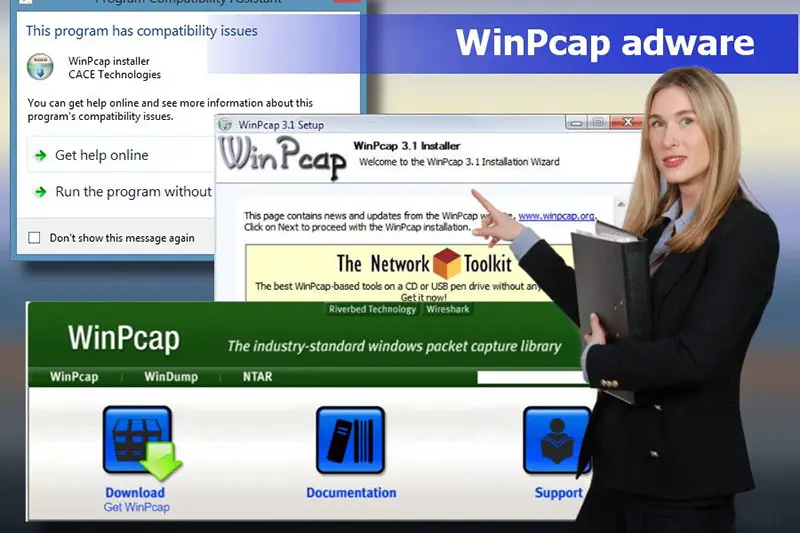
Die WinPcap-Software enthält einen Treiber, der das Betriebssystem erweitert und Unterstützung für den Netzwerkzugriff auf niedriger Ebene bietet, sowie eine Bibliothek, die direkt für den Zugriff auf niedriger Ebene verwendet wird und auch die Windows-Version von libpcap (API für Unix) enthält. Eine Reihe von Optionen macht WinPcap zu einer Engine zur Paketerfassung und -filterung, die von vielen Netzwerktools verwendet wird, die Fehlerbehebung, Erfassung, Netzwerkanalyse, Netzwerküberwachung und Sicherheitsaufgaben durchführen..
Die Software wird von Programmierern und Systemadministratoren verwendet, die Software ist nicht für einen normalen Benutzer konzipiert. Wenn Sie also nicht zu den Spezialisten in diesem Profil gehören, wird WinPcap für Sie nicht nützlich sein.
Hauptmerkmale und Funktionen
Viele Netzwerkprogramme verwenden Sockets (z. B. ein Paar aus IP-Adresse und Portnummer), um Zugriff auf das Netzwerk des Benutzers zu erhalten, was den Zugriff auf von Windows verarbeitete Low-Level-Daten ermöglicht, aber einige Software erfordert die ursprünglichen Rohdaten, um richtig zu funktionieren . Hier kommt WinPcap ins Spiel.
Die Hauptmerkmale des Programms sind:
- Hohe Effizienz der Software im Vergleich zu anderen Produkten dieser Kategorie.
- Verwendung der WinPcap-Software für verschiedene Zwecke. Das Tool wird von Netzwerk- und Protokollanalysatoren, Netzwerkmonitoren, Verkehrsrekordern und -generatoren, Netzwerkangriffserkennungssystemen und anderer Software verwendet.
- Unterstützt alle Windows-Betriebssysteme. Auf Basis von WinPcap wurde auch eine neue Version des Win10Pcap-Pakets erstellt, die mit dem NDISx-Treibermodell kompatibel ist, was einen stabilen Betrieb mit Windows 10 gewährleistet.
- Die Popularität der Software hat zum Testen beigetragen und bietet Fixes für alle Arten von Fehlern und Fehlern.
- WinPcap ist kostenlos und einfach zu bedienen.
- Der Software liegt ein ausführliches Benutzerhandbuch mit Schulungsmaterialien bei.
Funktionalität des Programms:
- Erfassen von unverarbeiteten Paketen.
- Filtern von Paketen vor dem Senden nach den angegebenen Regeln.
- Übertragung von Rohdaten über das Netzwerk.
- Sammeln von Informationen über den Netzwerkverkehr.
Das Produkt WinPcap für Windows hat viele Vorteile, aber die Software funktioniert nicht mit allen nicht standardmäßigen Adaptern (WLAN-Karten, VPN usw.). Empfängt und sendet WinPcap-Daten unabhängig von Hostprotokollen wie TCP-IP, was bedeutet, dass es keine Möglichkeit gibt, den von anderer Software auf demselben Computer erzeugten Verkehr zu blockieren, zu filtern und zu kontrollieren. Folglich gibt es keine vollständige Unterstützung für Software wie Shaping, QoS-Scheduler und Firewalls.
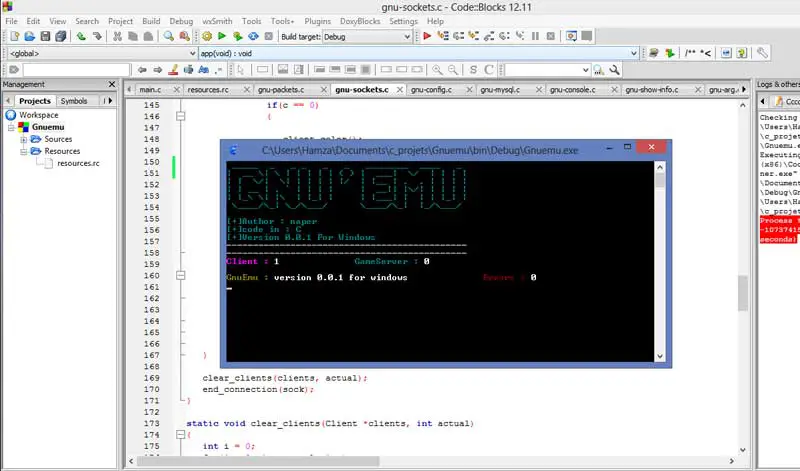
Wie WinPcap ins System gelangt
Sie können die WinPcap-Distribution von der offiziellen Website des Produkts oder zusammen mit spezieller Software herunterladen, die in Verbindung mit dem Dienstprogramm funktioniert, z. B. WireShark, Snort, The Bro IDS, URL Snooper und andere. Bei der Installation einzelner Programme müssen Sie also WinPcap installieren, denn wenn die Bibliothek fehlt, kann der Fehler "WinPcap nicht im System gefunden" auftreten, was bedeutet, dass Sie für den korrekten Betrieb auf diese Software zugreifen müssen. Die Software wird standardmäßig installiert, die Datei ".exe" gestartet und anschließend der Vorgang mit dem Installationsassistenten ausgeführt. Am Ende des Prozesses werden die Treiber und Bibliotheken im entsprechenden WinPcap-Ordner abgelegt.
Die Frage, woher WinPcap auf einem Computer stammt, wird von denen, die das Programm absichtlich herunterladen, nicht gestellt. Unerfahrene Benutzer bemerken oft nicht einmal, dass eine Reihe verwandter Anwendungen mit der erforderlichen Software installiert sind. Wählen Sie "benutzerdefinierte Installation" bei der Installation von Programmen und bei der Batch-Installation, überwachen Sie sorgfältig, welche Komponenten zusätzlich zur heruntergeladenen Software angeboten werden, und deaktivieren Sie die Standard-Kontrollkästchen neben den Namen der nicht benötigten Produkte. Dann werden die Programme, die Sie nicht benötigen, nicht von selbst auf Ihren Computer gelangen.
Wenn WinPcap auf Ihrem Heimcomputer erscheint, ist es nicht schwierig, es zu entfernen. Sie müssen das Programm auf einem Office-Gerät nicht berühren.
Entfernen von WinPcap
Wenn diese Software nicht benötigt wird, können Sie sie mit Standard-Betriebssystem-Tools oder mit Tools von Drittanbietern wie CCleaner, Revo Uninstaller, Uninstall Tool oder ähnlichem deinstallieren.
Betrachten wir verschiedene Möglichkeiten, WinPcap korrekt zu deinstallieren, damit das Tool zusammen mit den zugehörigen Elementen entfernt wird.
Eingebautes Fenster
Um die Software zu deinstallieren, führen wir die folgenden Aktionen durch (die gleichen Manipulationen werden bei anderen Programmen durchgeführt):
- Wir gehen zur Systemsteuerung und öffnen den Abschnitt "Programme und Funktionen".
- Wählen Sie WinPcap aus der Liste der installierten Programme, drücken Sie RMB und die Option "Entfernen".
- Wir bestätigen die Aktion, es folgt der Deinstallationsvorgang.
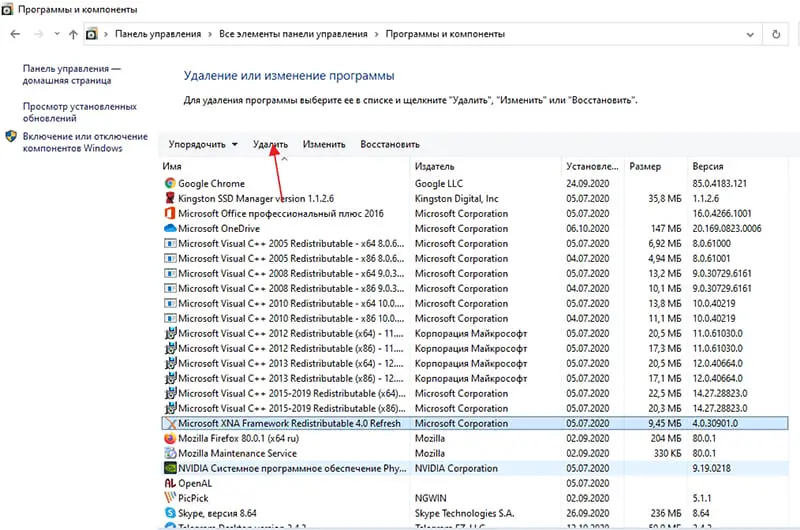
In Windows 10 besteht eine Alternative darin, das Snap-In Einstellungen (Win + I) zu verwenden. Im Parameterfenster müssen Sie den Punkt "System" - "Anwendungen und Funktionen" auswählen, wo Sie auch die Software in der Liste finden und entfernen können.
Es ist ratsam, die "Schwänze" zusätzlich mit dem CCleaner-Tool oder einer ähnlichen Software zu bereinigen, um den Computer zu reinigen.
Mit CCleaner
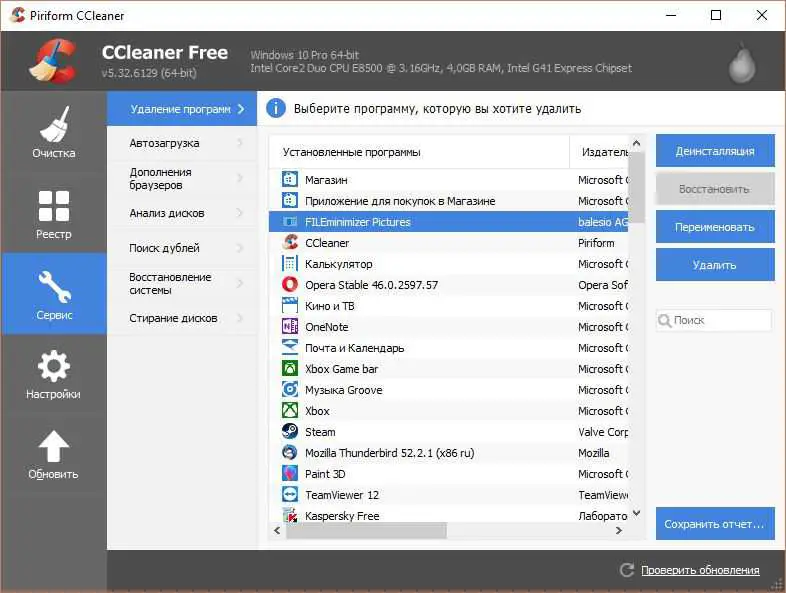
Sie können CCleaner verwenden, um WinPcap zu deinstallieren:
- Gehen Sie im Dienstprogramm im Menü auf der linken Seite zum Abschnitt "Service" (die Schaltfläche mit dem Bild eines Schraubenschlüssels).
- Gehen Sie zum Unterabschnitt "Programme entfernen" und wählen Sie WinPcap aus der Liste aus, drücken Sie die Schaltfläche "Deinstallieren" und bestätigen Sie die Aktion.
- Gehen Sie als nächstes zum Abschnitt "Reinigung", zum Reiter "Anwendungen".
- Klicken Sie auf „Analysieren“ und warten Sie, bis CCleaner die Daten analysiert hat, und klicken Sie dann auf die Schaltfläche „Löschen“.
- Wir gehen zum Abschnitt "Registrierung", wo wir "Nach Problemen suchen" und dann "Ausgewählte beheben" auswählen.
- Wir starten neu.
Mit Revo-Deinstallationsprogramm
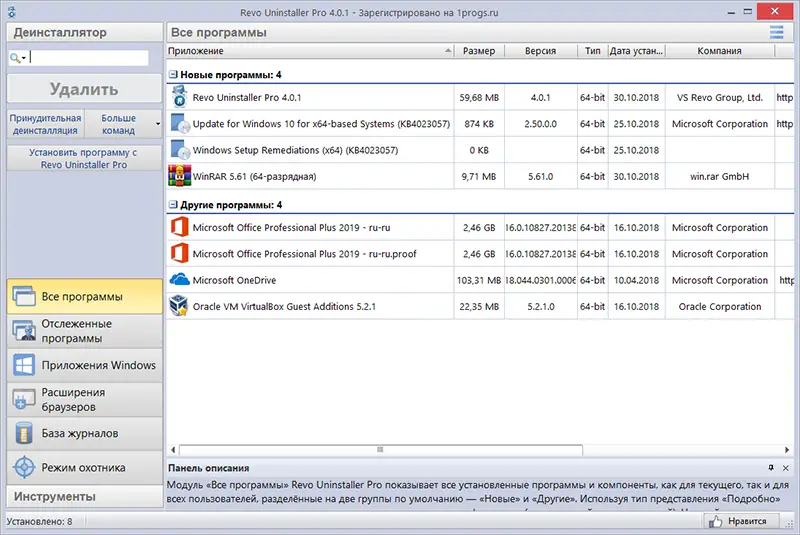
Um das Programm mit dem Revo Uninstaller-Tool zu deinstallieren, gehen Sie wie folgt vor:
- Wechseln Sie im Dienstprogramm zur Registerkarte Alle Programme.
- Wählen Sie WinPcap in der Liste aus und klicken Sie auf "Löschen".
- Aktivieren Sie im angezeigten Fenster die Option "Erweitert" und klicken Sie auf "Scannen", um verwandte Elemente zu erkennen.
- Wir drücken "Alle auswählen" und "Löschen".
- Klicken Sie nun auf "Weiter", wählen Sie die Elemente des Abschnitts "Gefundene Dateien" aus und klicken Sie dann auf "Fertig stellen".
Das Bereinigen der Registrierung nach Abschluss der Schritte ist nicht erforderlich.
Wenn Sie nicht wissen, wie man mit dem Programm arbeitet, und die Arbeit damit bestimmte Kenntnisse und Fähigkeiten erfordert (Sie müssen die Grundlagen der Sprache C / C ++ kennen, die Funktionsweise von Netzwerkprotokollen verstehen und auch Englisch beherrschen) , dann ist es besser, es aus dem System zu entfernen, wenn es sich um einen Heimcomputer handelt. Darüber hinaus ist die Entfernung mit Tools von Drittanbietern vorzuziehen, da die Software in diesem Fall keine Spuren hinterlässt.